Page 1

Instrukcja użytkownika
User Manual
PL / EN
OV-TeddyTab
www.overmax.pl
Page 2

1
Aby zapewnić prawidłowe użytkowanie urządzenia oraz zapobiec obrażeniom
użytkowników i uszkodzeniu samego tabletu, należy stosować się do poniższych
zaleceń:
2.1 Bezpieczeństwo użytkownika
● Nie należy nigdy dotykać zasilacza mokrymi rękoma.
●Urządzenie powinno być podłączane do prawidłowo uziemionego gniazda
zasilania.
● Należy zawsze upewnić się, że przewód zasilania jest prawidłowo i stabilnie
wpięty do gniazda.
● W przypadku gdy urządzenie lub któreś z jego akcesoriów są w jakikolwiek
sposób uszkodzone, należy zaprzestać korzystania z nich.
● W przypadku wystąpienia burzy należy natychmiast odłączyć przewód
zasilania z gniazdka.
● Gdy bateria urządzenia jest w pełni naładowana, należy odłączyć przewód
zasilania z gniazdka.
2.2 Bezpieczeństwo urządzenia:
● Nie należy zostawiać urządzenia w miejscach, gdzie byłoby ono wystawione na
działanie bezpośrednich promieni słonecznych ani też zamkniętego w
samochodzie.
● Nie należy używać urządzenia w miejscach gdzie byłoby ono wystawione na
działanie kurzu.
● Nie należy używać urządzenia w pomieszczeniach o wysokiej wilgotności
powietrza, takich jak łazienki itp.
● Urządzenie należy trzymać z dala od magnesów oraz urządzeń
magnetycznych, jak np. karty kredytowe.
● Nigdy nie należy używać akcesoriów innych niż dedykowane.
● Nie należy dotykać ekranu LCD ostrymi przedmiotami.
● Podczas wykonywania operacji na dotykowym ekranie, należy obchodzić się z
nim delikatnie. Nie należy nigdy uderzać ekranu.
● Urządzenie należy trzymać z dala od wody.
●Nie należy dopuścić do upuszczenia urządzenia.
● Nie należy naprawiać, rozmontowywać ani w żaden sposób modyfikować
urządzenia.
2.3 Zmiany lub modyfikacje nie zatwierdzone przez stronę odpowiedzialną
za zgodność, mogą unieważnić prawa użytkownika do używania urządzenia.
To urządzenie zostało przetestowane i uznane za zgodne ze standardami
urządzeń cyfrowych klasy B, zgodnie z częścią 15 przepisów FCC. Standardy te
mają na celu zapewnienie odpowiedniej ochrony przed szkodliwymi zakłóceniami
w instalacjach domowych. To urządzenie generuje, wykorzystuje i może
emitować fale radiowe i jeśli nie jest zainstalowane i używane zgodnie z
instrukcją, może powodować zakłócenia w łączności radiowej. Jednak nie ma
gwarancji, że zakłócenia nie wystąpią w konkretnej instalacji.
Jeśli urządzenie to powoduje szkodliwe zakłócenia odbioru radiowego lub
telewizyjnego, co można sprawdzić poprzez włączenie i wyłączenie sprzętu,
użytkownik powinien spróbować skorygować zakłócenia za pomocą jednego lub
więcej z następujących środków:
- Zmiana orientacji lub położenia anteny odbiorczej.
- Zwiększenie odległości między urządzeniem a odbiornikiem.
- Podłączenie urządzenia do gniazdka w innym obwodzie niż ten, do którego
Page 3

2
podłączony jest jest odbiornik.
- Kontakt ze sprzedawcą lub doświadczonym technikiem radiowym /
telewizyjnym w celu uzyskania pomocy.
Urządzenie jest zgodne z limitami FCC ekspozycji na promieniowanie,
określonymi dla środowiska niekontrolowanego. Użytkownik finalny musi
stosować się do instrukcji obsługi tak, aby zachowana była zgodność ekspozycji
RF. Ten nadajnik nie może być lokowany w pobliżu ani używany w połączeniu z
inną anteną lub nadajnikiem.
Przenośne urządzenie zostało zaprojektowane tak, aby spełniać wymagania w
zakresie oddziaływania fal radiowych ustalonych przez Federalną Komisję
Komunikacji (USA). Wymagania te regulują limit SAR, który wynosi 1,6 W/kg,
uśredniony dla jednego grama tkanki. Najwyższa wartość SAR raportowana w
tym standardzie podczas certyfikacji wyrobu do użycia, w przypadku gdy jest on
właściwie użytkowany, wynosi 0,360W/kg.
3. Podstawowe funkcje
Page 4

3
Camera – Kamera
Power – Włącznik
MIC – Mikrofon
VOL+ - Zwiększanie głośności
Vol - - Zmniejszanie głośności
Return – Powrót
Home – Powrót do widoku ekranu głównego
Menu – Przycisk Menu
Shutter – Przycisk migawki
Speaker – Głośnik
SD card slot – Port karty SD
4. Włączanie i wyłączanie urządzenia
Aby włączyć urządzenie: Gdy urządzenie jest wyłączone, wciśnij i przytrzymaj
włącznik (Power) przez 3 sekundy.
Aby wyłączyć urządzenie: Gdy urządzenie jest włączone, wciśnij i
przytrzymaj włącznik (power) przez 3 sekundy. Na ekranie
wyświetlone zostanie okno z opcjami do wyboru. Wybierz "OK", aby wyłączyć
urządzenie.
Gdy urządzenie jest włączone, wciśnij i przytrzymaj przycisk przez 7 sekund, aby
wymusić jego wyłączenie.
Procedura ta nie jest jednak zalecana i powinna być stosowana tylko w
przypadku braku odpowiedzi ze strony urządzenia (urządzenie "zawiesiło się").
Aby przejść do trybu uśpienia: Gdy urządzenie jest wyłączone, wciśnij włącznik
(power) raz krótko, aby przejść w tryb uśpienia.
Aby powrócić do trybu pracy: Gdy urządzenie pozostaje w trybie uśpienia, wciśnij
włącznik (power) raz krótko, aby powrócić do trybu pracy.
5. Ekran główny (Pulpit)
Po uruchomieniu urządzenia i zalogowaniu się do swojego indywidualnego konta,
na ekranie pojawi się widok pulpitu. Znajduje się na nim dziewięć folderów
mieszczących wiele różnych zainstalowanych fabrycznie aplikacji i programów
dla dzieci.
6. Zarządzanie kontem
·Logowanie, dodawanie i usuwanie konta
System uruchamia się domyślnie na koncie rodzicielskim (najwyższe
uprawnienia). Hasło domyślne to "1111". Rodzice mogą używać swego własnego
konta do zarządzania kontami swych dzieci. Każdy tablet umożliwia utworzenie
do czterech kont dziecięcych. Istnieje możliwość ustawienia haseł dostępu do
tych kont, jednak nie jest to konieczne.
Page 5

4
W widoku ekranu głównego wybierz , aby dodać użytkowników, -
aby skonfigurować ustawienia daty, - zegara, lub , aby zmienić
temat. Wciśnięcie przycisku Menu spowoduje wyświetlenie paska
zadań. Umieszczone są na nim następujące przyciski: Informacje o, Ustawienia
systemowe oraz Usuń konto.
Aby dodać konto, wciśnij ikonę "Dodaj konto", a następnie wprowadź hasło
kontroli rodzicielskiej.
Wprowadź informacje odnośnie konta.
Page 6

5
Aby usunąć konto, wciśnij ikonę "Usuń konto", a następnie wprowadź hasło
kontroli rodzicielskiej.
Następnie kliknij konto, które chcesz usunąć.
7. Ustawienia systemowe
W widoku ekranu głównego naciśnij przycisk "MENU", a następnie kliknij
"USTAWIENIA SYSTEMOWE". Rodzice wprowadzają swoje hasło, aby otworzyć
interfejs konfiguracji systemu. Daje on możliwość skonfigurowania tabletu od
strony technicznej, a więc ustawienia takich funkcji jak Wi-Fi, Dźwięk,
Wyświetlacz oraz dostępu do informacji na temat zużycia baterii, ilości miejsca
na dysku itp. (patrz obrazek poniżej):
Page 7

6
8. Informacje o użytkowniku
Po zalogowaniu się, kliknij ikonkę konta, aby wyświetlić stronę profilu. Można tutaj
wybrać awatar, dodać miniaturkę profilu, wprowadzić nazwę użytkownika, wiek
itp.
9. Funkcje konta rodzicielskiego
Dodawanie aplikacji
Konto rodzicielskie umożliwia instalację nowych aplikacji. Kliknij przycisk Menu, a
następnie ikonę "Pobieranie aplikacji".
Page 8

7
Umożliwi to wybór sklepu z aplikacjami.
(Tablet połączy się z różnymi dystrybutorami aplikacji, w zależności od danego
kraju).
Po zakończeniu pobierania aplikacji, wskaż folder, w którym ma ona zostać
zainstalowana. Następnie wskaż użytkowników, którzy będą mogli mieć do niej
dostęp.
Page 9

8
(W przypadku gdy nie zostanie wybrany użytkownik ani folder, aplikacja zostanie
zainstalowana automatycznie w folderze "Pudełko" na koncie rodzicielskim).
* Z poziomu kont dzieci nie ma możliwości instalacji aplikacji.
Zarządzanie aplikacjami
Konto rodzicielskie:
Page 10
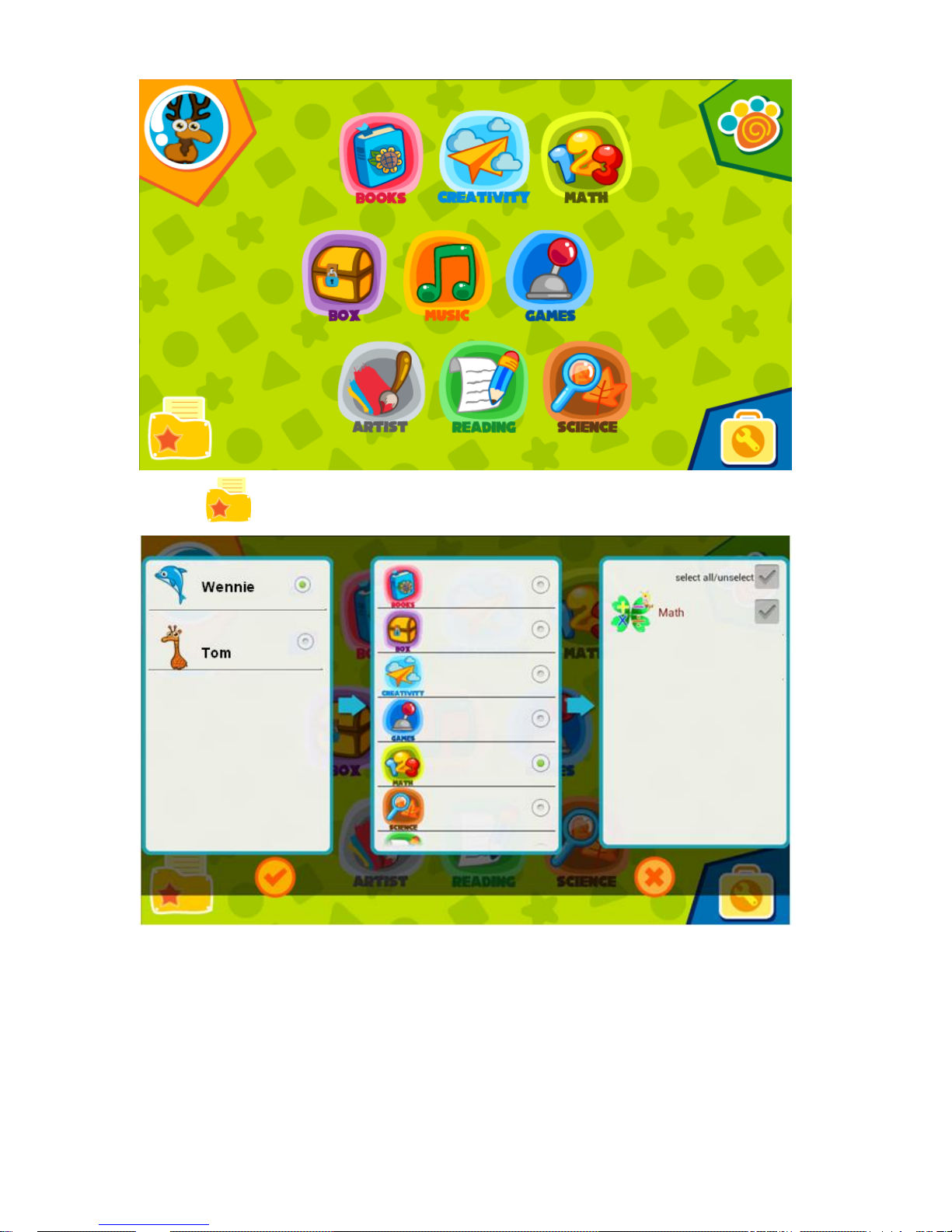
9
Kliknij , aby udostępniać aplikacje dzieciom.
W tym celu najpierw wybierz pożądane konto dziecka. Następnie wybierz folder
instalacji. Wreszcie, zaznacz te aplikacje, które chcesz udostępnić.
Page 11

10
Z poziomu konta rodzicielskiego rodzic ma możliwość zarządzania
wszystkimi aplikacjami i ustalać które konta dzieci będą mieć dostęp do
poszczególnych aplikacji.
Przenoszenie ikon aplikacji do innych folderów.*
Usuwanie aplikacji.
* Wyłącznie w przypadku konta rodzicielskiego.
Ustawienia Trybu Ochrony Dzieci
Aby skonfigurować opcje Trybu Ochrony Dzieci, kliknij przycisk Menu, a
następnie wybierz ikonę "Tryb Ochrony Dzieci".
Page 12

11
Ustawienia ochrony przed nadużyciem
Aby uniemożliwić dzieciom nadużywania niektórych aplikacji, istnieje możliwość
ustawienia limitów ich używania (czasu używania oraz czasu przerwy pomiędzy
korzystaniem z danej aplikacji).
Gdy ustawiony czas używania minie, tablet zostanie automatycznie zablokowany.
Jego odblokowanie jest możliwe tylko i wyłącznie po podaniu hasła
rodzicielskiego.
Gdy ustawiony czas przerwy minie, tablet zostanie automatycznie odblokowany.
Magiczne pudełko
Rodzice kontrolują, które kategorie (foldery) są wyświetlone na kontach ich
dzieci.
Page 13

12
Ustawienia ochrony
Rodzice mogą dostosować sugerowaną jasność ekranu oraz włączyć/wyłączyć
funkcję lampy błyskowej.
Wybierz "Sugerowana jasność", aby ustawić jej parametry domyślne.
Wybierz "Lampa błyskowa", aby włączyć/wyłączyć lampę błyskową.
Logowania użytkowników
Rodzice mogą tutaj sprawdzić czas zalogowania i wylogowania każdego z kont
dzieci.
Page 14

13
Ustawienia dziecięcej przeglądarki
Z poziomu konta rodzicielskiego istnieje możliwość przeglądania dowolnych stron
internetowych. Rodzice mogą tutaj także zdefiniować jakie kategorie stron mogą
być wyświetlane na danym koncie dziecka, a które są niedozwolone i mają
zostać zablokowane.
Widok strony ustawień kontroli rodzicielskiej
Strony polecane przez rodziców.
Page 15

14
Kliknij , aby dodać strony do wyszukiwarki.
Kliknij , aby usunąć adres zaznaczonej strony.
Kliknij , aby udostępniać strony dzieciom.
Wyświetla historię przeglądanych stron.
Page 16

15
Zarządzanie stronami internetowymi.
Kliknij , aby usunąć wszystkie adresy internetowe.
10. Organizator
W zakładce Organizator dostępnych jest 6 narzędzi: Kalendarz, Zegar, Moje
notatki, Kalkulator, Moi znajomi oraz Mój status.
Kalendarz
· Aby oznaczyć datę, kliknij i przytrzymaj dany dzień przez trzy sekundy, a
następnie wybierz odpowiednią etykietkę.
Kliknij ikonkę , aby zmienić tło.
Page 17

16
Aby dodać notatkę, po prostu kliknij na dany dzień. Następnie napisz tekst, dodaj
zdjęcie lub nagraj wiadomość głosową.
Zegar
Aplikacja Zegar to tak naprawdę trzy narzędzia w jednym programie: zegar,
budzik oraz stoper.
Page 18

17
Moje notatki
Kliknij ikonkę Dodaj , aby napisać nową notatkę.
Kliknij ikonkę Palety , aby zmienić tło.
Kliknij ikonkę Kosza , aby usunąć notatkę.
Page 19

18
Kalkulator
Kliknij ikonkę Gwiazdy , aby zmienić skórkę.
Kliknij ikonkę Głośnika , aby włączyć lub wyłączyć funkcje głosowe
urządzenia.
Moi znajomi
Kliknij ikonkę Dodaj , aby dodać znajomego.
Wypełnij karty profilowe swoich znajomych, uzupełnij je zdjęciem, datą urodzenia
Page 20

19
oraz informacjami kontaktowymi.
Mój status
11. Artysta
Zakładka Artysta podzielona jest na 6 kolejnych podkategorii: Moja kamera, Moje
zdjęcia, Edytor zdjęć, Smart Color, Wideo oraz Moje nagrania.
Page 21

20
Mój aparat
Aplikacja umożliwia dostęp do kilku przydatnych funkcji związanych z aparatem
oraz kamerą.
Wybierz ikonę Kwiatka, aby udekorować zdjęcia specjalną ramką.
Wybierz ikonę Magicznego Kapelusza, aby wybierać spośród sześciu
dostępnych efektów obiektywu: sepia, czerwony, zielony lub niebieski
monochrom; negatyw oraz czarno-biały.
Wybierz ikonkę Zegara, aby włączyć 5-sekundowy samowyzwalacz
Wybierz ikonkę Oka, aby przejrzeć uprzednio wykonane zdjęcia.
Kliknij ikonkę Głośnika, aby wybrać dźwięk, który będzie słyszalny podczas
robienia zdjęcia.
Wybierz ikonkę Kolażu, aby zrobić 4 zdjęcia, które zostaną automatycznie
połączone w jedno zdjęcie.
Wybierz ikonkę Narzędzi, aby ustawić rozdzielczość wykonywanych zdjęć.
Wybierz ikonkę z liczbami 1-2-3, aby włączyć funkcję serii zdjęć. Dzięki tej funkcji
możesz zrobić do 9 zdjęć za pośrednictwem jednego kliknięcia.
Decoration – Dekoracja
Special effects – Efekty specjalne
Page 22

21
Count down – Samowyzwalacz
Preview – Przeglądarka zdjęć
Remaining number of photo – Ilość zdjęć, jaką można wykonać i zapisać przy
bieżących ustawieniach
Camera sounds – Dźwięki aparatu
Collage – Kolaż
Settings – Ustawienia
Continuous shooting – Zdjęcia seryjne
Moje zdjęcia
Przesuwaj w górę i w dół, aby przeglądać miniaturki. Kliknij na daną miniaturkę,
aby wyświetlić zdjęcie w pełnych rozmiarach.
Aby usunąć zdjęcie: Wybierz ikonkę Kosza. Następnie zaznacz zdjęcie, które ma
zostać usunięte. Aby zatwierdzić, ponownie kliknij ikonkę Kosza.
Edytor zdjęć
Kliknij ikonkę z kliszą, aby wybrać zdjęcie, które chcesz edytować.
Kliknij ikonkę Strzałki, aby cofnąć ostatnią operację.
Kliknij ikonkę Ołówka, aby zdefiniować kolor, rozmiar oraz styl narzędzia ołówek.
Kliknij ikonkę pędzla, aby wybrać wzór tego narzędzia.
Kliknij ikonkę Butli z tuszem, aby wybrać kolor tła obrazu.
Kliknij ikonkę Ramki, aby do obrazu dodać ramkę.
Kliknij ikonkę Kwiatka, aby udekorować obraz.
Kliknij ikonkę A-B-C, aby do obrazu dodać napis.
Kliknij ikonkę Lustra, aby do obrazu dodać zabawne efekty.
Kliknij ikonkę Gumki, aby wymazywać fragmenty obrazu.
Page 23

22
Browse – Przeglądanie zdjęć
Words – Dodaj tekst
Pencil – Ołówek
Pictures brush – Pędzel
Background color – Kolor tła
Decoration – Dekoracja
Photo frames – Ramki zdjęć
Mirror – Efekty
Undo – Cofnij operację
Eraser - Gumka
Wideo
Kliknij ikonkę Kamery wideo, aby rozpocząć nagrywanie. Kliknij ją ponownie, aby
zatrzymać nagrywanie.
Odtwarzanie: Odtwórz ostatnio nagraną ścieżkę wideo.
Moje nagrania
Kliknij daną miniaturkę nagrania, aby je odtworzyć.
Aby usunąć nagranie: Wybierz ikonkę Kosza. Następnie zaznacz nagrania, które
mają zostać usunięte. Aby zatwierdzić, ponownie kliknij ikonkę Kosza.
Page 24

23
Smart Color
Aplikacja Smart Color to zestaw cyfrowych kolorowanek dla dzieci. Wszystkie
strony są animowane a wśród narzędzi znajdziemy różne rodzaje pędzli i
pieczątek.
Picture – Obraz
Pictures brush – Pędzel
Stamp – Pieczątka
Eraser – Gumka
Undo – Cofnij operację
Save – Zapisz obraz
12. Przeglądarka Android
Strona główna przeglądarki dla dzieci
Kliknij ikonkę Plusa , aby otworzyć nową kartę.
Page 25

24
Kliknij ikonkę Gwiazdy , aby dodać stronę internetową do ulubionych.
Kliknij ikonkę Telewizora , aby wyświetlić niektóre polecane
programy dla dzieci.
Kliknij ikonkę Joypada , aby zagrać w przyjazne dla dzieci
gry.
Kliknij ikonkę Książek , aby wyświetlić pomocne w nauce
materiały.
Kliknij ikonkę Sczęśliwego dziecka , aby odwiedzić
przyjazne dla dzieci strony internetowe.
Kliknij ikonkę Serca , aby przejrzeć ulubione strony
internetowe.
Kliknij ikonkę Parasola , aby wyświetlić listę polecanych
przez rodziców gier oraz stron internetowych.
13. Centrum aplikacji
Aby otworzyć Centrum Aplikacji, wciśnij przycisk Menu, a następnie, po
pojawieniu się paska zadań, wybierz ikonę Pobierania aplikacji .
Po otwarciu Centrum Aplikacji, po lewej stronie interfejsu znajdować się będzie
lista kategorii. Znajduje się na niej 9 pozycji: Najnowsze (Hot), Polecane
(Recommended), Pisanie (Writing), Kreatywność (Creativity), Matematyka
(Maths), Nauka (Science), Książki (Books), Gry (Game) oraz Pudełko (Box). W
każdej z wymienionych kategorii dostępnych jest mnóstwo aplikacji do pobrania
przez użytkownika.
Page 26

25
Kliknij , aby otworzyć interfejs opcji.
Kliknij ikonkę Pliku , aby przejść do strony menadżera pobierania.
Wybierz miniaturkę danej aplikacji, aby wyświetlić informacje na jej temat.
Zawierają one nazwę aplikacji, zrzuty ekranu, nazwę dystrybutora oraz krótki opis
programu.
Kliknij ikonkę Pobierania , aby przejść do strony pobierania.
Kliknij ikonkę , aby powrócić do strony głównej Centrum Aplikacji.
Page 27

26
Kliknij ikonkę dyskietki , aby zainstalować aplikację.
14. Książeczki
15. Wyświetlanie informacji o karcie Micro SD
Wsuń kartę pamięci Micro SD do portu kart Micro SD. W widoku Pulpitu wybierz
ikonkę Pudełka . Następnie klikaj kolejno:
aby wyświetlić informacje o zawartości karty Micro SD.
16. Ładowanie baterii tabletu
Do ładowania baterii tabletu można użyć zasilacz (który należy podłączyć
bezpośrednio do gniazda zasilania) lub przewód USB służący do podłączenia
tabletu do komputera PC. Szybszym sposobem jest użycie zasilacza.
17. Najczęściej zadawane pytania
1. Co to jest APK?
APK to skrót od angielskiej nazwy Android Application Package. To format pliku,
który używany jest do dystrybucji i instalacji pakietów na system operacyjny
Android.
2. Co zrobić, gdy tablet nie odpowiada?
W pierwszej kolejności należy powrócić do widoku ekranu głównego. Jeśli tablet
nadal nie odpowiada, spróbuj wyłączyć go zwykłym sposobem, a następnie
uruchomić ponownie. Gdy to nie pomoże, wciśnij przycisk RESET, który
zlokalizowany jest pomiędzy portami audio i USB. Odczekaj kilka chwil, a
następnie ponownie uruchom tablet.
3. Co zrobić, gdy podczas obsługi tabletu mam wątpliwości/pytania co do
sposobu wykonywanych operacji?
Page 28

27
Wystarczy wówczas kliknąć ikonkę znaku zapytania, aby wyświetlone zostało
okienko pomocy. Ikona pomocy umieszczona jest zawsze w lewym dolnym rogu
interfejsu.
4. Dlaczego podczas instalacji aplikacji pojawiają się błędy?
Zalecamy, aby podczas instalacji lub deinstalacji aplikacji przed wykonaniem
dalszych czynności poczekać aż system zakończy aktualną operację. W
przeciwnym razie, może wystąpić błąd systemu. Problem ten występuje często w
przypadku systemu Android.
5. Co zrobić, gdy zapomniałem hasła?
Jeśli zapomniałeś hasła, prosimy użyć hasła nadzoru "8888", aby zalogować się i
zmienić hasło.
6. Jak zarządzać plikami zdjęć oraz wideo?
Ścieżka dostępu do zdjęć: Micro sdcard/pictures/…
Ścieżka dostępu do wideo: Micro sdcard/movies/…
W celu ochrony bezpieczeństwa informacji, przewód USB służy tylko do
ładowania, nie dla transmisji danych.
7. Co zrobić w przypadku pojawienia się problemów z wyświetlaczem oraz
rozdzielczością?
Ponieważ istnieje wiele typów rozdzielczości dla tabletów z systemem Android,
niektóre aplikacje nie są dostosowane typowo do naszego tabletu, co z kolei
powoduje, że rozdzielczość ekranu w danym programie może być jakości gorszej
niż optymalna. Problem ten występuje często w przypadku systemu Android.
8. Jakie formaty plików wideo obsługuje tablet?
Obsługiwane są wszystkie popularne formaty plików wideo, w tym 1080P, MP4,
3GP, AVI, RMVB, WMV, FLV oraz MKV.
9. Jak zastąpić plik aplikacji?
Jeśli chcesz zastąpić plik APK, zalecamy w pierwszej kolejności odinstalowanie
aplikacji. Następnie należy ponownie zainstalować daną aplikację.
10. Dlaczego dźwięki nakładają się na siebie?
Zbyt szybkie wykonywanie operacji może sporadycznie spowodować nakładanie
się głosów. Problem ten może zostać rozwiązany poprzez wyłączenie i ponowne
włączenie dźwięku.
11. Co oznacza dioda zasilania świecąca w kolorze czerwonym?
Dioda ta informuje o niskim poziomie energii baterii. Należy wówczas jak
najszybciej wyłączyć tablet. W przeciwnym razie zostanie on wyłączony
automatycznie, co z kolei może doprowadzić do utraty niezapisanych wcześniej
danych. Dioda zasilania świeci w kolorze czerwonym również podczas trwania
procesu ładowania.
Page 29

28
English
USER MANUAL
Page 30

29
1.To ensure proper use of the device and to prevent injury to the user or
damage to the device, please follow the guidelines below:
2.1 User Safety
●Never touch the power adapter when hands are wet.
●Device should only be plugged into properly grounded outlets.
●Make sure the plug fits tightly into the outlet.
●If the device or its accessories become damaged in any way, please do not use.
●If there is lightning, remove plug from the outlet immediately.
●If device is fully charged, remove plug from the outlet.
2.2 Device Safety
●Do not leave device in direct sunlight or in a car for prolonged periods.
●Do not use the machine in dusty places.
●Do not use the machine in wet places, such as the restroom.
●Keep away from all magnets and magnetic devices, such as credit cards.
●Never use any third-party accessories.
●Never use any sharp objects to touch the LCD screen.
●Press the LCD screen gently. Never hit the screen.
●Keep the device away from water.
●Be careful to never drop the device.
●Do not attempt to repair, disassemble or in any way modify the device.
2.3 Changes or modifications not expressly approved by the party
responsible for compliance could void the user’s authority to operate the device.
This device has been tested and found to comply with the standards for a Class B
digital device, pursuant to Part 15 of the FCC Rules. These standards are
designed to provide reasonable protection against harmful interference in a
residential installation. This device generates uses and can radiate radio
frequency energy and, if not installed and used in accordance with the
instructions, may cause harmful interference to radio communications. However,
there is no guarantee that interference will not occur in a particular installation.
If this device does cause harmful interference to radio or television reception,
which can be determined by turning the equipment off and on, the user is
encouraged to try to correct the interference by one or more of the following
measures:
-- Reorient or relocate the receiving antenna.
-- Increase the separation between the equipment and receiver.
-- Connect the equipment into an outlet on a different circuit than that to which the
receiver is connected.
-- Consult the dealer or an experienced radio/TV technician for help.
This device complies with FCC radiation exposure limits set forth for an
uncontrolled environment. End user must follow the specific operating
instructions for satisfying RF exposure compliance. This transmitter must not be
co-located or operating in conjunction with any other antenna or transmitter.
The portable device is designed to meet the requirements for exposure to radio
waves established by the Federal Communications Commission (USA). These
requirements set a SAR limit of 1.6 W/kg averaged over one gram of tissue. The
Page 31

30
highest SAR value reported under this standard during product certification for
use when properly worn on the body is 0.360W/kg
3. Basic Functions
Page 32

31
4. On/Off Functions
To turn on device: While off, press and hold the power button for 3 seconds.
To turn off device: While on, press and hold the power button for 3 seconds. A
window will appear. Select “OK” and the device will turn off.
While on, press and hold the power button for 7 seconds to force turn off.
This procedure is not recommended and should only be used in the event of the
device becoming unresponsive
To enter sleep mode: While on, press the POWER button once to enter sleep
mode.
·To exit sleep mode: While in sleep mode, press the POWER button once to wake
device.
5. Home Screen
After starting up and signing into an individual user account, you will see the Kids’
OS home screen. There are nine folders on the home screen used to store a
variety of preloaded kid-friendly apps.
6. Account management
·Login, adding account, and deleting account
The system defaults to the parental account (highest authority). The initial
password is "1111." Parents can use their own account to manage the child
accounts. Each tablet permits up to four child accounts. You can choose to set up
a password or not.
Page 33

32
From the home screen, select to add users, select to access the
date, select to access the clock, select to change the theme.
Pressing the Menu button will enable the taskbar. Taskbar tabs are
About, Upgrade, System Settings, and Delete Account.
To add an account, select the Add Account icon and then enter the parental
password.
Enter account information.
Page 34

33
To delete an account, select the Delete Account icon, and then enter the
parental password.
Then click on the account you wish to delete.
7. System Settings
From the Home Screen, press the " MENU " button and click on “SYSTEM
SETTINGS.” Parents must enter their password to open the system setup
interface. From here parents can take care of the more technical aspects of tablet
use, including Wi-Fi settings, Sound and Display options, storage info, Battery
usage, etc. See below:
Page 35

34
8. About me
After signing in, select a user account icon to enter the profile page. Here you can
choose an avatar or add a profile picture, input a username, input an age, etc.
9. Parental Account Features
Adding Apps
The parental account permits the installation of new apps. Click the Menu button,
and then select the “Download applications” icon.
Page 36
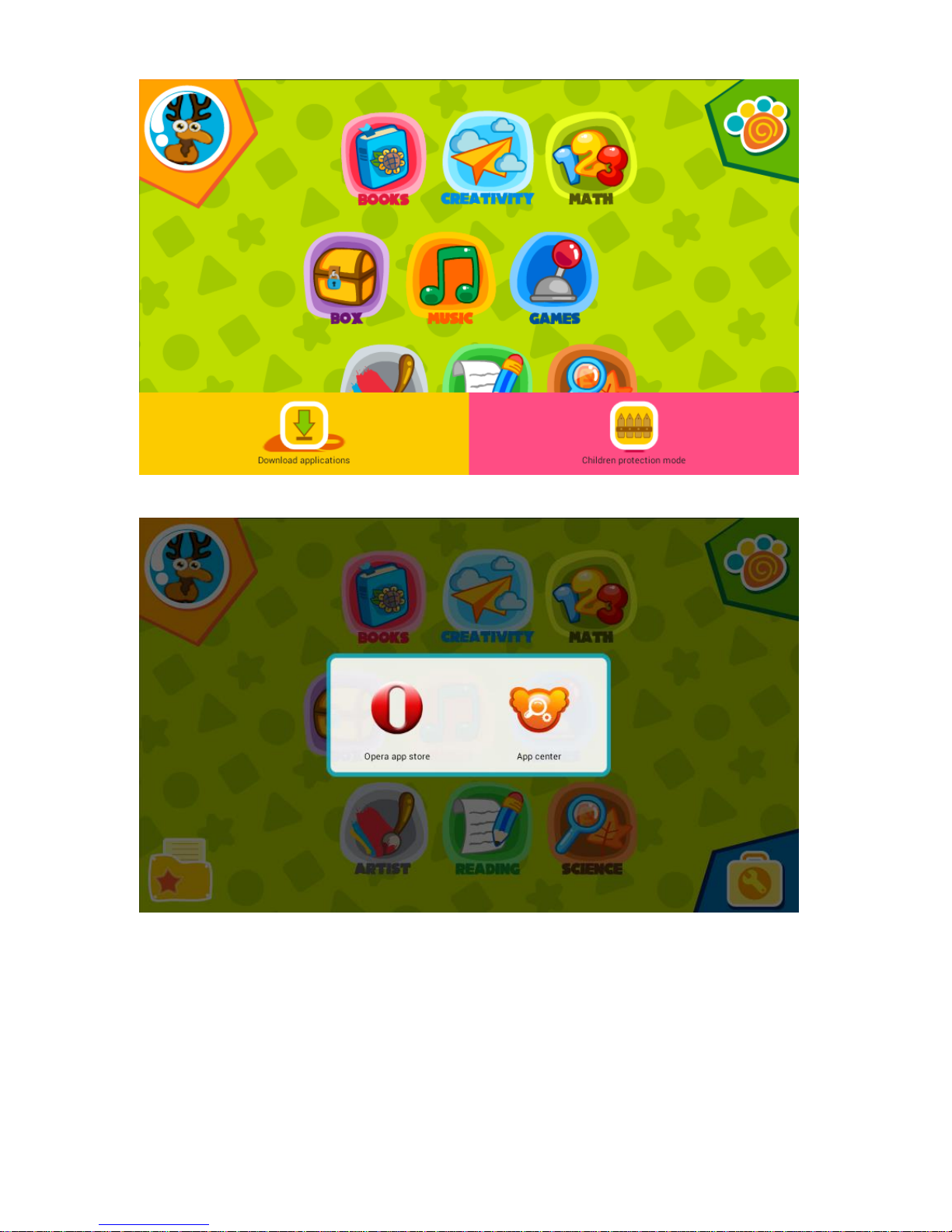
35
Selecting the "Download applications" icon will allow you to choose an apps
markets for browsing.
Tablet will load different apps markets for different countries.
After the download is complete, select the folder where you want it installed. Then
select which users will be allowed to access the app.
Page 37

36
If a category and user are not specified, then the app will be automatically
installed in the Parental Account’s Box folder.
* Child accounts do not allow installation of applications.
App Management
Parental account:
Page 38

37
Click to share apps with children.
First, select the desired Kid Account. Next, select the desired folder. Finally,
select any apps you wish to share.
Page 39

38
The parental account manages all apps and authorizes their use in other
accounts.*
Move apps icons to other folders.*
Delete apps.
* Parental Account only.
Child Protection Mode Settings
To adjust the settings of the Child Protection Mode, press the Menu button, and
then select the “Child protection mode” icon.
Page 40

39
Overuse Settings
To prevent children from overusing some applications, you can set limits to both
their usage and the time between uses.
When the usage time is up, the tablet will lock automatically. Only parents can
use their password to unlock the tablet.
When the set break time is over, the tablet will unlock automatically.
Magic Box
Parents control which folders appear in the Kid Accounts.
Page 41

40
Protection Settings
Parents can set brightness level to default and control the camera’s flash.
Select “suggest brightness” to use the default setting.
Select “flash lamp“ to turn the flash lamp on or off.
User Logs
From here, parents can check the activity of each Kid Account.
Page 42

41
Kids Browser setting
Parents’ account can browse any websites; parents manage websites and share
websites in the Parental Controls.
Main page
Parents’ gathering of websites.
Page 43

42
Click on allows adding websites to the search engine.
Click on to delete a web address by checking the web
addresses.
Click on to share websites with children.
Check children’s browser history.
Page 44

43
Parents manage the websites.
Click on to delete all web addresses.
10. Utilities
In Utilities there are six tools: Calendar、Clock 、My Notes、Calculator、My
Friends、My Status.
Calendar
·To mark a date,please touch the day for three seconds, then choose the
appropriate sticker to mark the date.
Select the Clothes icon to change the background.
Page 45

44
To add a note just tap the day. Then type a note, add a photo, or record a voice
message.
Clock
The Clock is really three tools in one. It’s a clock, an alarm, and a stopwatch.
My Notes
Select the Add icon to write a new note.
Page 46

45
Select the Palette icon to change stationary.
Select the Trash icon to delete a note.
Calculator
Select the Star icon to change skins.
Select the Speaker icon to activate or mute the voice function.
Page 47

46
My Friends
Select the Add icon to Add friends.
Fill out a My Friends profile card, complete with photo, birthdate, and contact info,
for all of your friends.
Page 48

47
My Status
11. Artist
The Artist folder is divided by its six functions: My Camera, My Photos, Photo
Editor, Smart Color, Video, and My Videos.
My Camera
My Camera is a multifunction camera that includes quite a few special features.
Select the Flower icon to decorate your photos with a special frame.
Select the Magic Hat icon to choose from six different special effect lenses: sepia;
red, green, or blue monochrome; negative; and black & white.
Select the Clock icon to activate the five-second delay timer
Select the Eye icon to review previous photos.
Page 49

48
Select the Speaker icon to choose your own sound effect when taking photos.
Select the Collage icon to take 4 photos that automatically combine into one
picture.
Select the Tools icon to set photo resolution.
Select the 1-2-3 icon to activate Continuous Shooting. With Continuous Shooting
you can take up to 9 pictures at a time.
My Photos
Swipe up and down to preview thumbnails. Click on a thumbnail to view the
full-size photo.
To delete a photo: First, select the Trash icon. Then, choose any pictures you
wish to delete. Finally, select the trash icon again.
Photo Editor
Select the Film icon to choose a photo you wish to edit.
Select the Arrow icon to undo the last step.
Select the Pencil icon to choose the color, size, and style of the pencil.
Select the Paintbrush icon to choose a pattern for your paintbrush.
Select the Ink Bottle icon to choose a background color for your image.
Select the Frame icon to add a frame for your image.
Select the Flower icon to add decorations to your image.
Select the A-B-C icon to add words to your image.
Select the Mirror icon to use fun symmetry effects on your photos.
Select the Eraser icon to Erase parts of an image..
Page 50

49
Video
Select the Video Camera icon to begin recording. Select it again to stop.
Playback: Play the last recorded video.
My Videos
Select any thumbnail to play a video.
To delete a video: First, select the Trash icon. Then choose any videos you wish
to delete. Finally, select the Trash icon again.
Smart Color
Smart Color is a cool digital-coloring book for kids. All pages are animated and
tools include various brushes and stamps.
Page 51

50
12. Android Browser
Kids’ Browser Home Page
Select the Plus icon to open a new tab.
Select the Star icon to add a web page to your list of favorites.
Select the TV icon view some recommended children’s
shows.
Select the Controller icon to play some kid-friendly games.
Select the Books icon to view some helpful learning
resources.
Page 52

51
Select the Happy Kid icon to visit some kid-friendly
websites.
Select the Heart icon to check out your favorite websites.
Select the Umbrella icon to check out games and websites
recommended by parents.
13. Apps Center
First, press the Menu button. After the task bar opens, select the Download
applications icon to enter Apps Center.
Upon entering the Apps Center you will notice a menu list on the left. There are
nine categories listed: Hot, Recommended, Writing, Creativity, Math, Science,
Books, Games, and Box. Each category has an abundance of child-friendly apps
to choose from.
Click on to open the settings menu.
Select the File icon to enter the download manager page.
By selecting any app’s thumbnail, you can view the app’s summary page. App
summary pages include the app’s name, screenshots, application description,
and developer info.
Page 53

52
Select the Download icon to enter the download page.
Select the U-Turn icon to return to the Apps Center homepage.
Select the Disk icon to install the application
14. Storybooks
15. Check Micro SD Card
First, insert Micro SD card into the Micro SD card slot. Next, select the Box icon
on the Home Screen. Afterwards, follow this path:
Page 54

53
This will allow you to check the contents of your Micro SD card.
16. Charging Tablet
To charge the Tablet, you can use the power adapter and plug directly into an
outlet or you can use the USB cable to connect the tablet to your home computer.
Connecting directly into an electrical outlet is the faster method.
17. FAQ
1. What is an apk?
Apk stands for Android Application Package. It is the standard file format for all
Android Apps.
2. What should I do if the tablet does not respond?
First, returning to your Home Screen. If tablet remains unresponsive, then try to
the turn off the tablet in the usual manner. If your tablet is still frozen, then press
the RESET button, which is located between the audio port and USB port. Wait a
few moments and then restart your device.
3. What if I have some question while using the tablet?
If you have any questions while using your tablet, simply select the "?" icon for
help. It is located in the bottom left-hand corner of the screen.
4. Why do errors occur when I am installing apps?
We recommend not operating the tablet while installing or uninstalling an app. If
you do, a system error may occur. This is a common issue with the Android OS.
5. What can I do if I forget my password?
If you forgot your password, just use the supervisor password ”8888” to login and
renew your password.
6. How can I manage my pictures and videos?
Photo storage path: Micro sdcard/pictures/…
Video storage path: Micro sdcard/movies/…
In order to ensure information security, the USB cable should only be used for
charging, not for data transfer.
7. What can I do if I am having problems with my tablet’s display and resolution?
There are many different resolutions for Android tablets; some applications do not
match our tablet, so the display or resolution will be less than optimal. This is a
common issue with the Android system.
8. Which video formats are supported?
All common video file formats are supported, including 1080P, MP4, 3GP, AVI,
RMVB, WMV, FLV, and MKV.
9. How can I to replace an apk file?
If you want to replace an APK, we recommend you first uninstall it. Then proceed
with the new installation.
10. Why are the sounds and voices overlapping?
If operating too quickly, voices will overlap occasionally. You can solve this
problem by turning the sound off and then back on again.
11. What does it mean the Power Light turns red?
When the battery is low the Power Light turns red. You should turn of the tablet
immediately, otherwise it will shutdown automatically. During an automatic
shutdown information may be lost. The Power Light also turns red during
charging.
Page 55

54
Declaration of Conformity
We, the undersigned:
Manufacturer:
Overmax Polska Spółka z
Ograniczoną Odpowiedzialnością,
S.K.
Address, City:
ul. Dziadoszańska 10
61-248 Poznań
Country:
Polska
Declare the following apparatus:
Products name:
Tablet TeddyTab
Brand and Model name:
OV-TeddyTab
Hereby we confirm above product compliance with the European directive of
CE :
EMC :
2004/108/EC
LVD :
2006/95/EC
R&TTE :
1999/5/EC
ROHS :
2011/65/EU
WE :
1275/2008
Below standards were tested and passed :
EMC :
ETSI EN 301 489-1 V1.8.1 (2008-04)
ETSI EN 301 489-17 V2.1.1 (2009-05)
LVD :
EN 60950-1:2006 + A11:2009 +
A1:2010 + A12:2011
R&TTE :
EN 300328 V1.7.1:2006
EN 62311:2008
Release date: 21.09.2012
May be sold in: BE CZ DK DE EE IE EL ES FR HR
IT LV LT HU MT NL AT PL PT RO SI SK FI SE UK
The original document is located in the headquarter Overmax Poland sp. z o.o sp. k.
Page 56

55
OV-TeddyTab
www.overmax.pl
